火狐瀏覽器截取整個網頁的方法
時間:2023-11-21 11:39:02作者:極光下載站人氣:162
瀏覽器是我們操作電腦必須要使用到的一款操作軟件,其中有edge瀏覽器、谷歌瀏覽器、360瀏覽器或者是火狐瀏覽器等,這幾種瀏覽器都是目前十分火熱的瀏覽,今天小編來講解一下火狐瀏覽器這款軟件,在操作瀏覽器的時候,通常情況下都是會進行相應的截圖操作的,而在火狐瀏覽器中提供的截圖方式有區域截圖、全屏截圖等,當你想要將整個網頁面進行截圖下來的話,點擊截圖工具進行快速的操作,下方是關于如何使用火狐瀏覽器截取整個網頁的具體操作方法,如果你需要的情況下可以看看方法教程,希望對大家有所幫助。
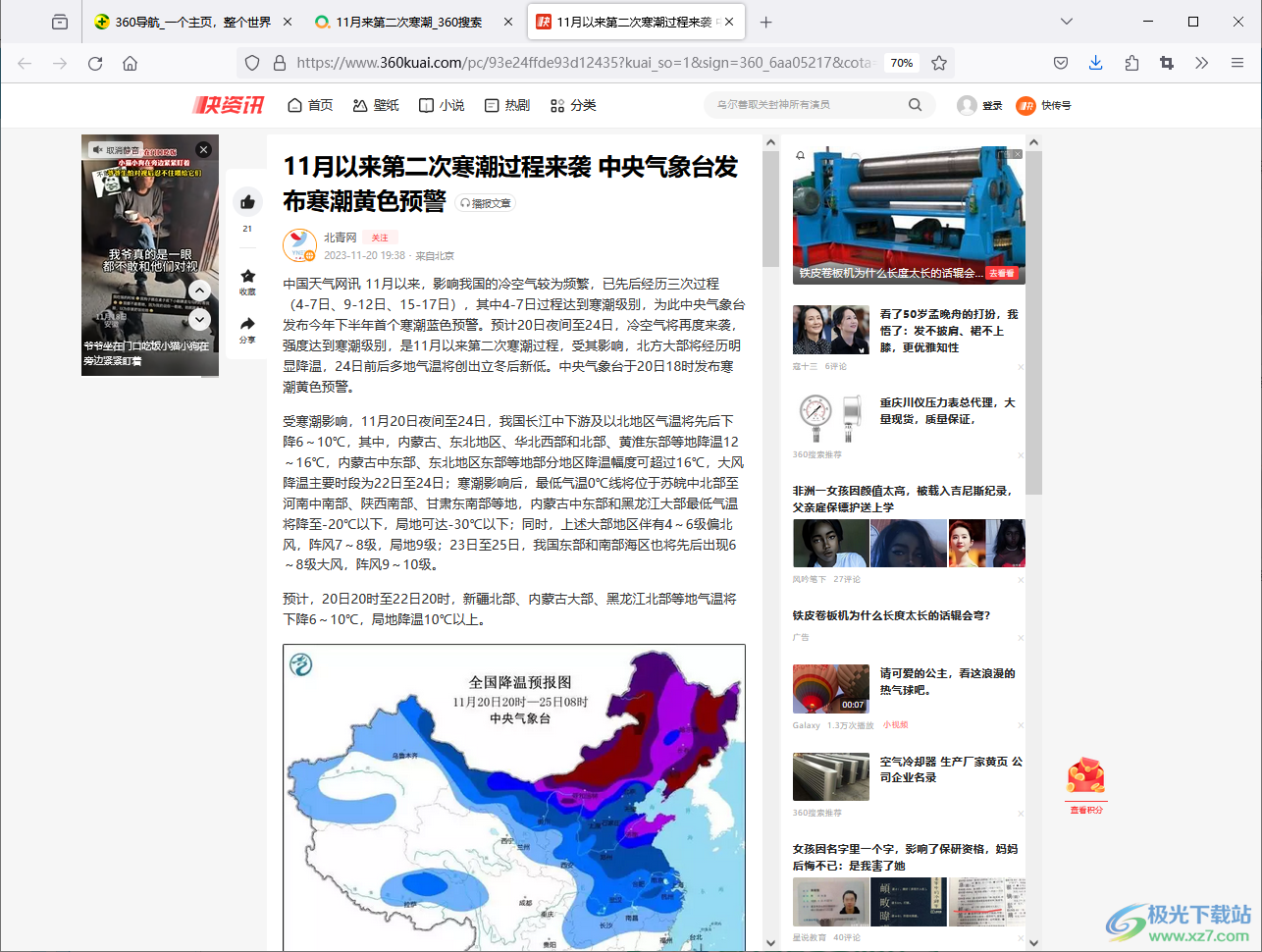
方法步驟
1.首先,我們需要將火狐瀏覽器雙擊打開,進入到頁面之后,找到自己想要進行截圖的網頁打開。
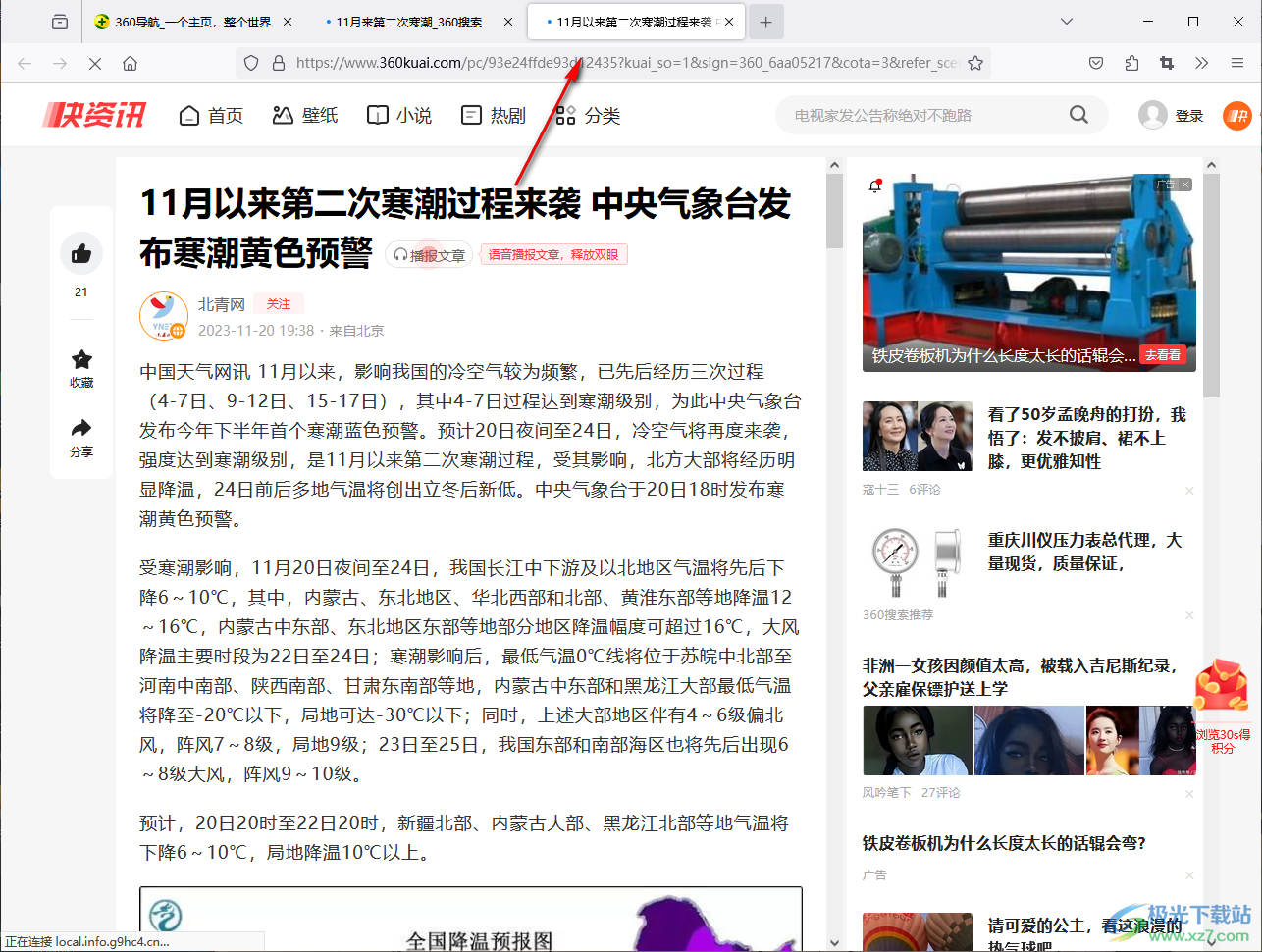
2.這時,我們在右上角的位置找到【裁剪】圖標,將該圖標進行點擊。
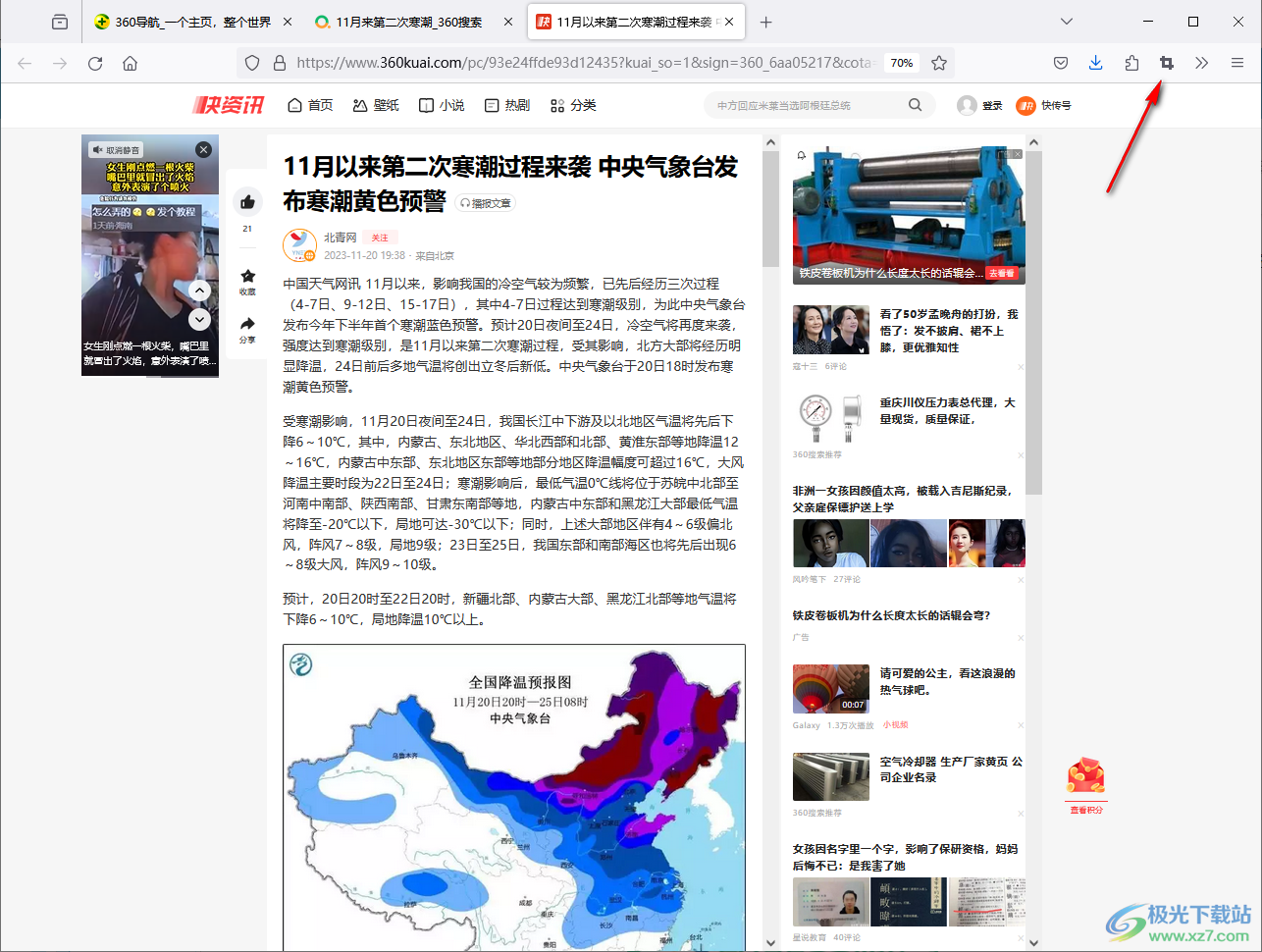
3.隨后即可彈出幾個選項,這里我們直接選擇【截取整個網頁】選項進行截圖。

4.截取之后,頁面上方就會出現一個工具欄,你可以在該工具欄中點擊保存按鈕,將當前截取的圖片進行保存到電腦中。
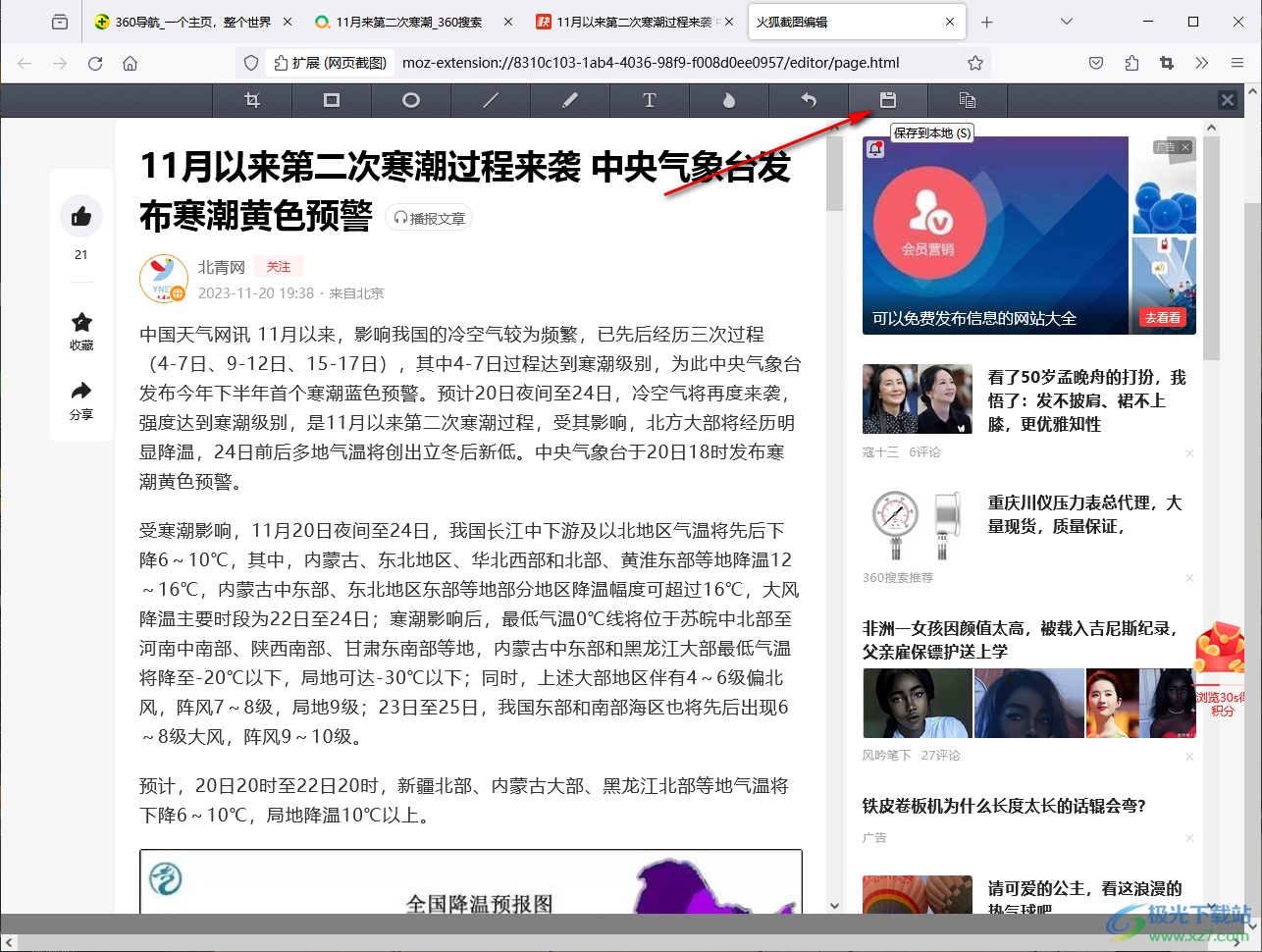
5.保存好之后,會自動的彈出一個本地文件夾的窗口,你可以直接查看到當前圖片保存的位置,可以雙擊圖片進行查看效果。
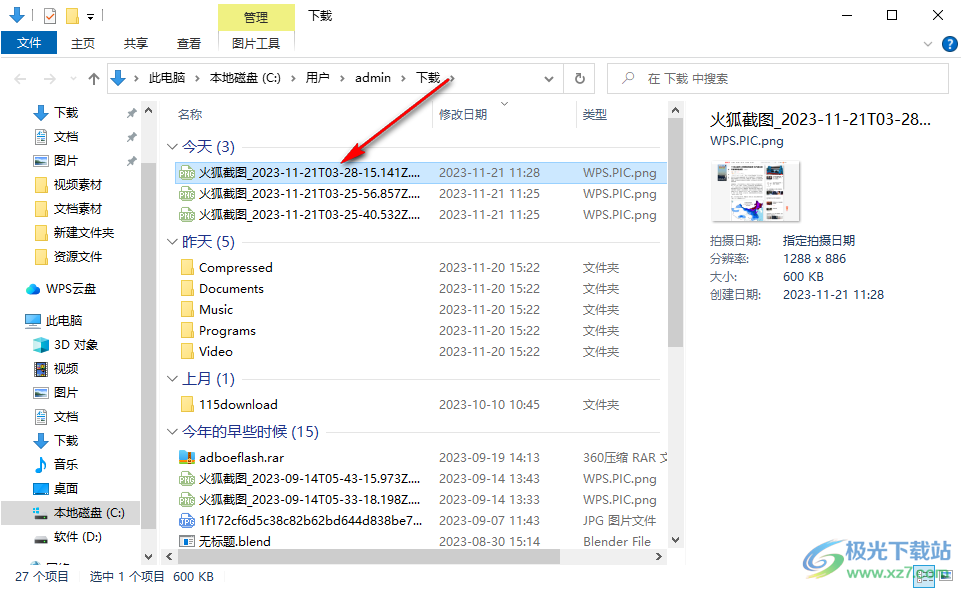
以上就是關于如何使用火狐瀏覽器截取整個網頁的具體操作方法,我們可以在火狐瀏覽器中進行查看自己需要的網頁并且進行截圖操作,可以進行區域截圖或者是整個網網頁面截圖等,感興趣的話可以操作試試。

大小:63.6 MB版本:v131.0.3環境:WinAll, WinXP, Win7, Win10
- 進入下載
相關推薦
相關下載
熱門閱覽
- 1百度網盤分享密碼暴力破解方法,怎么破解百度網盤加密鏈接
- 2keyshot6破解安裝步驟-keyshot6破解安裝教程
- 3apktool手機版使用教程-apktool使用方法
- 4mac版steam怎么設置中文 steam mac版設置中文教程
- 5抖音推薦怎么設置頁面?抖音推薦界面重新設置教程
- 6電腦怎么開啟VT 如何開啟VT的詳細教程!
- 7掌上英雄聯盟怎么注銷賬號?掌上英雄聯盟怎么退出登錄
- 8rar文件怎么打開?如何打開rar格式文件
- 9掌上wegame怎么查別人戰績?掌上wegame怎么看別人英雄聯盟戰績
- 10qq郵箱格式怎么寫?qq郵箱格式是什么樣的以及注冊英文郵箱的方法
- 11怎么安裝會聲會影x7?會聲會影x7安裝教程
- 12Word文檔中輕松實現兩行對齊?word文檔兩行文字怎么對齊?
網友評論